Werbung
Es ist das Alltägliche, das den Tag in die Länge zieht. Einfache, sich wiederholende Aufgaben, die Ihre Lebenskraft zerstören. Entweder tun wir sie widerwillig oder wir vernachlässigen sie, bis sie ein noch größeres Problem verursachen. Das muss nicht so sein!
Mit Windows-Computern können Sie einfache kleine Programme erstellen. Batch-Dateien genannt So erstellen Sie eine Batch-Datei (BAT) in fünf einfachen SchrittenDieser Artikel beschreibt das Erstellen einer Batchdatei in fünf einfachen Schritten für das Windows-Betriebssystem. Weiterlesen , das wird sich um diese lästigen Aufgaben kümmern.
Das ist der Punkt der Automatisierung, nicht wahr? Um es einzustellen und zu vergessen, wie die Infomercials sagen. Schauen wir uns die Teile einer Batch-Datei an und wie Sie einige Cantrips für Ihre Aufgaben erstellen.
Was ist eine Batchdatei?
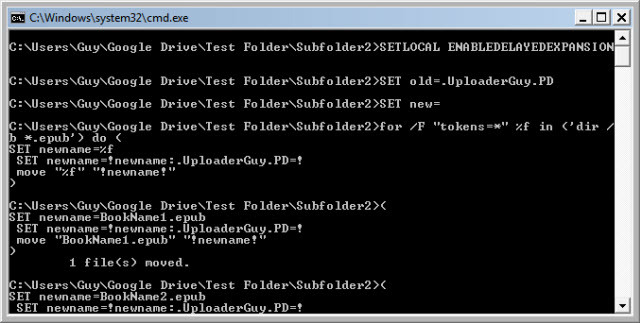
Vor Windows wurde alles durch Eingabe von Befehlen erreicht, anstatt zu zeigen und zu klicken. Die Microsoft-Version ist als MS-DOS (Microsoft Disk Operating System) bekannt, und die Befehle sind als bekannt
DOS-Befehle Ein Leitfaden für Anfänger zur Windows-BefehlszeileÜber die Befehlszeile können Sie direkt mit Ihrem Computer kommunizieren und ihn anweisen, verschiedene Aufgaben auszuführen. Weiterlesen .Manchmal gab es Aufgaben, bei denen Sie nur jedes Mal Befehle in derselben Reihenfolge eingeben mussten. Sie können eine Datei mit diesen Befehlen erstellen und sie so etwas wie BORING_TASKS.BAT nennen. Geben Sie dann einfach BORING_TASKS.BAT ein und drücken Sie die Taste Eingeben Schlüssel, diese Liste von Befehlen würde ausgeführt.

Als Windows auf den Markt kam, war Microsoft immer noch auf diese Batch-Dateien angewiesen, um Dinge im Hintergrund zu tun. Sie mussten die Fähigkeit verlassen, diese Dateien auszuführen. Dadurch konnten die Benutzer ihre eigenen Batch-Dateien erstellen und ausführen.
Batch-Dateien wurden oft zum Ziel Tools für Hauptbenutzer und Systemadministratoren Die Windows-Eingabeaufforderung: Einfacher und nützlicher als Sie denkenDie Befehle sind nicht immer gleich geblieben, einige wurden sogar verworfen, während andere neuere Befehle hinzukamen, selbst unter Windows 7. Also, warum sollte sich jemand die Mühe machen, auf den Start zu klicken ... Weiterlesen wie. Es gibt keinen Grund, warum Sie auch keine Batch-Dateien verwenden können! Schauen wir uns ein paar Dinge an, die Sie tun könnten.
So erstellen Sie eine Batchdatei
Alles was Sie brauchen ist Notepad, a Spickzettel mit Batch-Befehlenund ein wenig Zeit und Geduld. Öffnen Sie den Editor, schreiben Sie die gewünschten Befehle, speichern Sie die Datei, ändern Sie jedoch die Speichern unter: Feld zu Alle Dateienund ändern Sie die Dateierweiterung in .Schläger. Das ist wirklich wichtig. Jetzt haben Sie eine Batch-Datei, die Sie nach Belieben verwenden können.
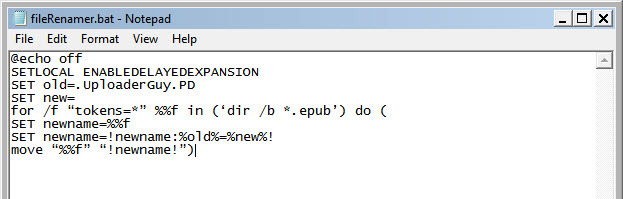
Wenn Sie Änderungen an der Batch-Datei vornehmen müssen, klicken Sie mit der rechten Maustaste darauf und wählen Sie Bearbeiten. Dadurch wird es im Editor geöffnet und Sie können es erneut bearbeiten. Einfach.
Um die Grundlagen zu beherrschen, gehen Sie unsere durch So schreiben Sie eine einfache Batch-Datei So erstellen Sie eine Batch-Datei (BAT) in fünf einfachen SchrittenDieser Artikel beschreibt das Erstellen einer Batchdatei in fünf einfachen Schritten für das Windows-Betriebssystem. Weiterlesen Artikel. Schauen wir uns einige Aufgaben an, die wir mit Batch-Dateien erledigen könnten.
Begrenzen Sie die Computerzeit mit einer Batchdatei
Sicherheit der Windows-Familie Internetsicherheit für Ihre Kinder: Aktivieren Sie die Kindersicherung unter Windows 8Das Internet eröffnet insbesondere für Kinder große Möglichkeiten und unzählige Risiken. Windows 8 verfügt über eine integrierte Kindersicherung namens Family Safety. Es ermöglicht dem Systemadministrator, die Aktivitäten anderer Benutzer zu überwachen. Weiterlesen gibt es seit Windows 7 und kann den Job von erledigen Computer einschränken Überwachen und Einschränken des Routerverkehrs: 4 Tipps und TricksWie stellen Sie sicher, dass Ihre Kinder tatsächlich in einer Schulnacht schlafen und nicht beim Streamen von Internetvideos aufbleiben? Weiterlesen Zeit ganz schön. Aber vielleicht möchten Sie den Computer so einrichten, dass unabhängig davon, wer sich anmeldet, nur eine bestimmte Zeit auf dem Computer verbleibt, bevor er heruntergefahren wird. Oder vielleicht möchten Sie Ihren Computer zum Streamen von Radio verwenden, aber nach einer Weile herunterfahren, falls Sie gehen oder einschlafen. Dafür gibt es eine Batch-Datei!
@echo aus. Herunterfahren -s -t 3600
@echo aus - Weist den Computer an, im Befehlsfenster nichts anzuzeigen, was danach kommt, wenn die Batchdatei ausgeführt wird.
Herunterfahren - Dieser Befehl ist offensichtlich, aber die Parameter -s und -t sind nicht unbedingt so offensichtlich. -s weist den Computer an, wirklich herunterzufahren und sich nicht nur abzumelden (-l) oder neu zu starten (-r). Der Parameter -t weist den Computer an, einen Timer zu verwenden.
Sobald die Batch-Datei gestartet wurde, beginnt der Computer, die Sekunden zu zählen. In diesem Beispiel läuft der Timer eine Stunde lang, was 3600 Sekunden entspricht. Wenn die Zeit 3600 Sekunden erreicht, wird der Computer heruntergefahren. Sie können diese Nummer beliebig ändern.

Wenn Sie einschränken möchten, wie lange ein Computer nach der Anmeldung ausgeführt wird, speichern Sie Ihre Datei shutdown.bat im Startverzeichnis. In Windows 7 und früheren Versionen befindet es sich unter C: \ Dokumente und Einstellungen \ Alle Benutzer \ Startmenü \ Programme \ Start. In Windows 8 und 8.1 befindet es sich unter C: \ ProgramData \ Microsoft \ Windows \ Startmenü \ Programme \ StartUp.
Wenn sich eine Person anmeldet, wird diese Batchdatei automatisch ausgeführt und der Timer startet das Timing. Mit ein paar Optimierungen in a Windows Script mit VBScript Besser als Batch: Ein Windows Scripting Host-Tutorial Weiterlesen Dies könnte auch ein sein guten Aprilscherz 4 lustige Möglichkeiten, Ihren Eltern mit dem Familiencomputer einen Streich zu spielen Weiterlesen .
Löschen Sie alle Dateien in einem Ordner
Wenn Sie ein Programm haben, das viele Protokolldateien in einem bestimmten Verzeichnis erstellt, kann es zeitaufwändig und ärgerlich sein, zu versuchen, sie auf die altmodische Weise zu löschen. Erstellen wir eine Batch-Datei, die alle Dateien in einem Ordner löscht, ohne dass Sie darüber nachdenken müssen. Der folgende Code ist sehr einfach und leert nur einen bestimmten Ordner.
CD C: \ Ordner \ Unterordner. del / f / q *
CD - Weist Ihren Computer an, das Verzeichnis an den von Ihnen angegebenen Speicherort zu ändern. In diesem Beispiel ist es C: \ Ordner \ Unterordner. Es werden ALLE Dateien in diesem Ordner gelöscht. Ändern Sie dies nach Ihren Wünschen, aber stellen Sie sicher, dass es sich wirklich um das Verzeichnis handelt, das Sie leeren möchten, z. B. einen Download-Ordner.
del - Dies bedeutet Löschen. Der Parameter / f erzwingt das Löschen schreibgeschützter Dateien und der Parameter / q weist den Computer an, dies leise zu tun. Das bedeutet, dass die Namen aller Dateien, die Sie löschen, nicht im Befehlsfenster ausgedruckt werden. Das Sternchen (*) weist den Computer an, ALLE Dateien zu löschen. Das Sternchen ist ein Platzhalterzeichen.

Sie können präziser festlegen, was Sie löschen möchten. Angenommen, Sie möchten nur alle Nur-Text-Dateien in einem Verzeichnis löschen, da dies die Protokolle sind, die Speicherplatz beanspruchen. Anstatt das Sternchen am Ende Ihres del-Befehls zu haben, können Sie * .txt verwenden. Das sagt ihm, dass er jede Datei mit der Dateierweiterung .txt löschen soll. Jetzt werden nur diese Dateien aus diesem Verzeichnis gelöscht.
cd C: \ Folder \ SubfolderOne. del / f / q * .txt
Angenommen, dort befinden sich viele Textdateien, und alle Ihre Protokolldateien beginnen mit log-dd-mm-yy. Verwenden Sie einfach das Sternchen zwischen log und .txt, damit es wie log * .txt aussieht. Dadurch werden alle Dateien gelöscht, deren Name mit log beginnt und die Dateierweiterung .txt hat.
cd C: \ Folder \ SubfolderTwo. del / f / q log * .txt
Mehrere Ordner löschen? Einfach. Fügen Sie einen weiteren Abschnitt hinzu, der identisch ist, aber Ihren CD-Befehl auf den anderen Ordner verweist. Dann sieht Ihre Batch-Datei ungefähr so aus:
cd C: \ Folder \ SubfolderOne. del / f / q log * .txt cd C: \ Folder \ SubfolderTwo. del / f / q log * .txt
Spielen Sie mit dieser Batch-Datei und Sie werden viele kreative Möglichkeiten finden, sie zu verwenden. Sie können es als Batch-Datei haben, die Sie manuell ausführen, oder Sie können es verwenden Windows Taskplaner Führen Sie Programme automatisch mit Windows Task Scheduler aus Weiterlesen um es von Zeit zu Zeit zu einer festgelegten Zeit laufen zu lassen. Sie könnten es sogar beim Start als Lightweight ausführen lassen Alternative zu CCleaner Reiniger im Vergleich: CCleaner vs. Slimcleaner vs. IObit Advanced SystemCareObwohl Windows ein sehr leistungsfähiges Betriebssystem ist, ist es berüchtigt für seine sich im Laufe der Zeit verschlechternde Leistung. Mit Hilfe einiger cleverer Systemreiniger können Sie jedoch die Lebenserwartung Ihrer ... Weiterlesen .
Wählen Sie eine Zufallszahl
Hier ist eine nette kleine Batch-Datei, die eine zufällige 4-stellige Zahl generiert. Warum willst du das tun? Viele Dinge erfordern 4-stellige Passcodes, wie zum Beispiel die PIN für Ihre Bankkarte. Möglicherweise verwalten Sie Benutzer in einem Unternehmen und Ihr Zugriffskontrollsystem verwendet eine 4-stellige Nummer. Viele von ihnen tun es. Wenn Sie nur versuchen, einen aus Ihrem Kopf zu ziehen, werden Sie schließlich Passcodes erstellen, die alles andere als zufällig sind. Diese Batch-Datei wird sich darum kümmern.
@echo aus. :Anfang. set / a ran =% random% if / i% ran% GTR 9999 gehe zu: start. if / i% ran% LSS 1000 gehe zu: start. echo Batch wählte die Zahl% ran% Pause
: start - Erstellt ein Label mit dem Namen start, das sich wie ein Sammelpunkt verhält. Immer wenn ein goto-Befehl darauf verweist, kehrt der Computer zu diesem Punkt im Skript zurück und führt die Schritte in der Zeile nach diesem Etikett aus.
set / a - Sagt dem Computer, dass es eine neue Variable geben wird, die eine Zahl ist. Der Parameter / a weist ihn an, auf die nächste ganze Zahl abzurunden. Wenn der Wert also 1234,6 wäre, würde er auf nur 1234 gerundet.
Der Name der Variablen wird ausgeführt. Sie können es so nennen, wie Sie möchten, aber ran macht für eine Zufallszahl Sinn.
%zufällig% - Dies ist eine dynamische Variable, dh jedes Mal, wenn der Computer darauf stößt, wird ihm ein neuer Wert zugewiesen. Die dynamische Variable% random% generiert eine Zahl von 0 bis 32767.
Wir wollen eine 4-stellige Nummer, also muss sie zwischen 1000 und 9999 liegen. Dafür sind die nächsten 2 Zeilen gedacht.
wenn - Es ist der Beginn einer bedingten Aussage - WENN diese Bedingung wahr ist, dann tun Sie etwas. Die erste Zeile sagt wenn Die Ganzzahl in der Variablen ran ist größer als (GTR) 9999. Gehen Sie zum Start und versuchen Sie es erneut. Wenn der Wert von ran niedriger als (LSS) 9999 ist, fährt der Computer mit der nächsten Zeile fort. In der zweiten Zeile steht, wenn der Wert von ran weniger als 1000 beträgt, gehen Sie zum Start und versuchen Sie es erneut. Es gibt verschiedene Operatoren, mit denen wir Zahlen in einer Batchdatei vergleichen können.

Sie denken vielleicht, dass 0001 eine 4-stellige Zahl ist, und Sie haben Recht. Nur die dynamische Variable% random% generiert dies nicht. Es könnte die einzelne Ziffer 1 erzeugen, aber es werden nicht die 3 führenden Nullen darauf gesetzt. Das beschränkt uns auf nur 8999 4-stellige Zahlen. Das ist sicherlich genug für unsere Zwecke.
Schließlich gibt der Computer eine Zahl aus, die zwischen 1000 und 9999 liegt. Nehmen wir an, es hat 4428 ausgewählt. Zu diesem Zeitpunkt verwendet die Batchdatei die Echo Befehl zur Anzeige des Satzes "Batch wählte die Nummer 4428". Sie haben jetzt Ihre 4-stellige Zufallszahl. Dieser Prozess geht viel schneller als der Versuch, ihn zu erklären - also weniger als eine Sekunde.
Pause - Das Befehlsfenster bleibt geöffnet, bis Sie eine Taste drücken. Das gibt Ihnen Zeit, Ihre Zufallszahl aufzuschreiben.
Benennen Sie mehrere Dateien mit einer Batch-Datei um
Mit BitTorrent heruntergeladene Dateien 8 Legale Verwendungen von BitTorrent: Sie wären überraschtWie HTTP, mit dem Ihr Browser mit Websites kommuniziert, ist BitTorrent nur ein Protokoll. Sie können Ihren Browser zum Herunterladen von Raubkopien verwenden, genauso wie Sie einen BitTorrent-Client zum Herunterladen von Raubkopien verwenden können ... Weiterlesen haben oft viele überschüssige Buchstaben in ihren Namen. Daran ist nichts auszusetzen, aber es würde gut aussehen, wenn Sie all diese zusätzlichen Dinge entfernen könnten. Nehmen wir an, Sie haben es getan heruntergeladene gemeinfreie eBooks Suchen oder Durchsuchen Sie eine Million gemeinfreier legaler Torrents im InternetarchivDurchsuchen und laden Sie mit BitTorrent über eine Million gemeinfreie Filme, Hörbücher und Live-Konzerte herunter. Es ist alles dem Internetarchiv zu verdanken, das Sie vielleicht als die Organisation hinter der Wayback-Maschine kennen. Sie haben angefangen ... Weiterlesen und die Dateinamen sehen alle so aus Buchname. UploaderGuy. PD.epub, wobei BookName der Name des Buches ist. Sie können diese Batch-Datei verwenden, um diese .UploaderGuy zu entfernen. PD aus dem Dateinamen.
@echo aus. SETLOCAL ENABLEDELAYEDEXPANSION SET old = .UploaderGuy. PD. SET new = für / f "tokens = *" %% f in ('dir / b * .epub') do ( SET newname = %% f. SET newname =! Newname:% old% =% new%! verschiebe "%% f" "! neuer Name!")
Hier ist viel los. Einiges davon wird basierend auf dem, was wir bisher gelernt haben, Sinn machen. Dies ist ein guter Punkt, um Sie selbst loszuschicken, um das zu erweitern, was wir behandelt haben, und um sich mehr über die Leistungsfähigkeit einer gut gestalteten Batch-Datei beizubringen. Nennen wir es unabhängige Lernzeit.
Ende der Datei
Wir haben erläutert, was eine Batch-Datei ist, die Grundlagen zum Erstellen einer Batch-Datei und einige Beispiele für nützliche. Wir haben Ihnen gezeigt, wo Sie weitere Informationen zum Erstellen und Verwenden von Batchdateien finden. Hoffentlich hatten wir auch Spaß dabei. Viel Spaß beim Batch-Filing!
Haben Sie ein bevorzugtes Dienstprogramm für Batchdateien, das Sie freigeben möchten? Fragen dazu, wie Sie diese Skripte an Ihre Bedürfnisse anpassen können? Kennen Sie andere gute Batch-Befehlsressourcen? Teile sie in den Kommentaren. Hier können wir alle lernen und uns gegenseitig helfen. Immerhin sind wir alle zusammen dabei.
Bildnachweis:MS-DOS-System, Zeitlimit, Dateien löschen, eBooks auf Tablet über Shutterstock, Lotteriekugeln und Ticket von Lost über Flickr.
Mit mehr als 20 Jahren Erfahrung in den Bereichen IT, Schulung und technisches Handwerk möchte ich das Gelernte mit allen anderen teilen, die bereit sind zu lernen. Ich bemühe mich, den bestmöglichen Job auf die bestmögliche Art und Weise und mit ein wenig Humor zu machen.

